CSS3打造旋转3D立方体教程
时间:2025-08-08 12:06:59 190浏览 收藏
在文章实战开发的过程中,我们经常会遇到一些这样那样的问题,然后要卡好半天,等问题解决了才发现原来一些细节知识点还是没有掌握好。今天golang学习网就整理分享《CSS制作旋转3D立方体技巧》,聊聊,希望可以帮助到正在努力赚钱的你。
CSS制作旋转3D立方体的核心在于正确使用transform-style: preserve-3d,它使子元素能在三维空间中保留3D变换效果,否则所有变换将被扁平化为2D;1. 必须在立方体容器上设置transform-style: preserve-3d,以启用子元素的3D空间定位;2. 外层舞台需设置perspective属性,模拟观察距离,产生近大远小的透视感;3. perspective-origin定义观察视角的原点位置,影响立方体的视觉角度;4. 每个面通过rotate和translateZ在3D空间中精确定位;5. backface-visibility: hidden防止背面内容在旋转时可见;6. 调试时可借助浏览器开发者工具的3D可视化功能,结合调整opacity、border和颜色辅助定位。最终通过animation实现持续旋转,完整呈现一个立体动态的3D立方体。
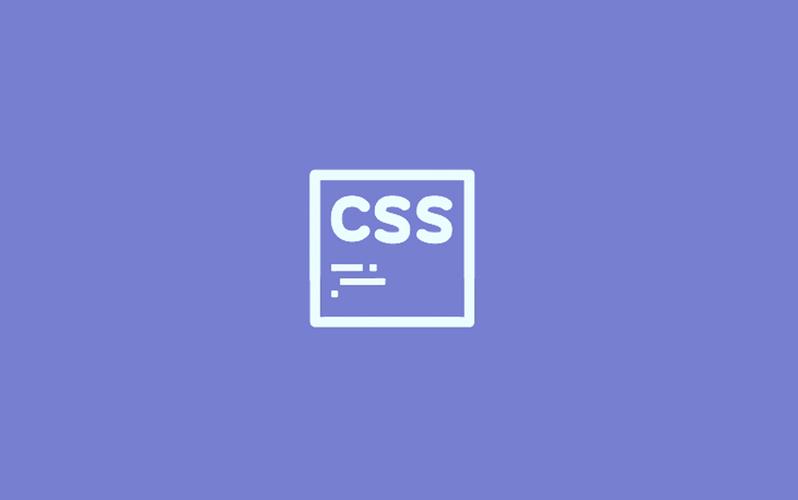
CSS制作旋转3D立方体,核心在于巧妙运用transform-style: preserve-3d属性,它让子元素在三维空间中保持其3D变换效果,而不是被扁平化到父元素的平面上。没有它,你做的所有旋转和位移都只会是二维的假象。
解决方案
要构建一个旋转的3D立方体,我们需要一个外部容器作为“舞台”,一个内部容器作为实际的“立方体”,以及六个面。关键在于将transform-style: preserve-3d应用到“立方体”容器上,这样它的子元素(即立方体的各个面)才能真正地在三维空间中定位和旋转。同时,外部的“舞台”需要一个perspective属性,这决定了我们观察这个3D场景的“距离”,没有它,即使有preserve-3d,你看到的也只是一个扁平的形状。
以下是实现代码的思路:
<div class="cube-stage">
<div class="cube">
<div class="face front">前</div>
<div class="face back">后</div>
<div class="face right">右</div>
<div class="face left">左</div>
<div class="face top">上</div>
<div class="face bottom">下</div>
</div>
</div>.cube-stage {
width: 200px;
height: 200px;
/* 视角距离,决定3D效果的强烈程度 */
perspective: 800px;
/* 视角原点,可以调整观察角度 */
perspective-origin: center center;
border: 1px solid #ccc; /* 只是为了看清舞台边界 */
margin: 100px auto;
}
.cube {
width: 100%;
height: 100%;
position: relative;
/* 关键:让子元素在3D空间中保持其3D变换 */
transform-style: preserve-3d;
/* 定义立方体旋转的中心点 */
transform-origin: 50% 50% -100px; /* 调整立方体旋转的轴心 */
/* 动画效果 */
animation: rotateCube 10s infinite linear;
}
.face {
position: absolute;
width: 200px;
height: 200px;
line-height: 200px;
text-align: center;
font-size: 2em;
color: white;
border: 1px solid rgba(0,0,0,0.1);
/* 隐藏背面,防止旋转时看到反面内容 */
backface-visibility: hidden;
opacity: 0.8;
}
/* 各个面的定位和旋转 */
.front { background-color: #f44336; transform: translateZ(100px); }
.back { background-color: #2196f3; transform: rotateY(180deg) translateZ(100px); }
.right { background-color: #4caf50; transform: rotateY(90deg) translateZ(100px); }
.left { background-color: #ffeb3b; transform: rotateY(-90deg) translateZ(100px); }
.top { background-color: #9c27b0; transform: rotateX(90deg) translateZ(100px); }
.bottom { background-color: #ff9800; transform: rotateX(-90deg) translateZ(100px); }
/* 动画定义 */
@keyframes rotateCube {
from { transform: rotateX(0deg) rotateY(0deg) rotateZ(0deg); }
to { transform: rotateX(360deg) rotateY(360deg) rotateZ(360deg); }
}这里,每个面的translateZ(100px)是基于立方体边长的一半(如果立方体是200x200px,那么中心点到每个面的距离就是100px)。通过rotateY或rotateX将面旋转到正确的位置,再用translateZ将其推到立方体的边缘。
CSS 3D变换中,transform-style: preserve-3d扮演了怎样的角色?
在我看来,transform-style: preserve-3d是CSS 3D变换的基石,没有它,一切都无从谈起。你可以把它想象成一个开关,决定了你的元素及其子元素是否能真正生活在一个三维世界里。默认情况下,这个属性的值是flat,这意味着即使你给子元素设置了translateZ或者rotateX这样的3D变换,它们也只会像一张纸片一样,被“拍扁”到父元素的二维平面上,无法展现出真正的深度。
当我第一次接触CSS 3D时,最困惑的就是为什么我明明写了translateZ,却看不到任何深度变化。后来才明白,原来是父元素没有开启preserve-3d模式。一旦加上它,父元素就变成了一个真正的三维容器,它的子元素就能在自己的局部三维坐标系中自由地进行深度位移和旋转,而且这些变换会累积,共同构建出复杂的3D结构。这就像是给了你的子元素一个“3D通行证”,允许它们在空间中自由穿梭,而不仅仅是在画布上画画。
如何理解perspective和perspective-origin在3D立方体呈现中的作用?
perspective和perspective-origin这对组合,我常把它们看作是你在3D场景中的“眼睛”和“观察点”。perspective属性,通常设置在transform-style: preserve-3d的父级元素上,它定义了观察者与3D场景之间的距离。这个距离决定了3D效果的“强度”或“透视感”。数值越小,观察者离场景越近,透视效果越强烈,远处的物体看起来会缩小得更厉害,近处的物体则显得更大。数值越大,观察者离得越远,透视效果越弱,3D物体看起来会更接近正交投影(即没有近大远小的效果)。如果完全没有perspective属性,那么即便你设置了preserve-3d,所有3D变换也会看起来像是2D的,因为没有“近大远小”的视觉差异来营造深度感。
而perspective-origin则决定了你的“眼睛”在3D场景中的具体位置。默认情况下,它通常在元素的中心(50% 50%),这意味着你正对着场景的中心看。你可以通过调整它的X和Y坐标,比如设置为left top或right bottom,来改变你的观察角度,让立方体看起来是从左上角或右下角被观察到的。这个属性对于创建独特的视觉焦点或模拟特定相机视角非常有用。我个人觉得,玩转这两个属性,就像是在一个虚拟的摄影棚里调整焦距和机位,能极大地影响你3D作品的最终呈现效果。
构建CSS 3D结构时,有哪些常见的陷阱和调试策略?
在构建CSS 3D结构时,我遇到过不少让人抓狂的问题,它们往往不那么直观。
一个常见的陷阱是Z-index的误解。在2D布局中,z-index可以轻松控制元素的堆叠顺序。但在3D空间里,尤其是在使用了transform属性后,元素的渲染顺序往往由它们在3D空间中的实际位置(Z轴值)决定,而不是简单的z-index。有时,即使z-index很高,如果元素在3D空间中实际位于另一个元素的后面,它仍然会被遮挡。这时,你需要确保你的translateZ值是正确的,并且父元素开启了preserve-3d。
另一个是transform-origin的混淆。每个transform操作都是围绕一个原点进行的。对于一个立方体的面来说,如果你想让它围绕自身中心旋转,那么transform-origin默认是50% 50%。但如果你想让整个立方体围绕一个轴旋转,那么动画应该作用在立方体容器上,并且它的transform-origin需要设置为立方体的中心。我有时会忘记调整这个,导致整个立方体旋转时看起来像在晃动而不是在原地转。
backface-visibility也是一个容易被忽略但很重要的属性。默认情况下,元素的背面是可见的。如果你在构建一个透明或半透明的3D物体,或者不希望在立方体旋转时看到它背面的内容(比如文字倒过来),那么给所有面设置backface-visibility: hidden;就显得尤为重要。
至于调试策略,浏览器开发者工具是你的救星。特别是Chrome DevTools,它在Elements面板中,选中一个应用了3D transform的元素后,会有一个小图标显示其3D变换的可视化工具。你可以拖动鼠标来旋转整个场景,直观地看到每个元素在3D空间中的位置和方向。这比盯着CSS代码盲猜要高效得多。我还会频繁地调整perspective的值,甚至暂时把opacity调低,或者给每个面加上不同的背景色,这样可以更清晰地辨别每个面在空间中的相对位置。有时候,给父元素加上一个临时的border也能帮助你理解其边界和transform-origin。这些小技巧,在复杂3D结构搭建时,能省下大量时间。
本篇关于《CSS3打造旋转3D立方体教程》的介绍就到此结束啦,但是学无止境,想要了解学习更多关于文章的相关知识,请关注golang学习网公众号!
-
502 收藏
-
501 收藏
-
501 收藏
-
501 收藏
-
501 收藏
-
112 收藏
-
385 收藏
-
371 收藏
-
260 收藏
-
206 收藏
-
453 收藏
-
276 收藏
-
448 收藏
-
294 收藏
-
358 收藏
-
284 收藏
-
252 收藏
-

- 前端进阶之JavaScript设计模式
- 设计模式是开发人员在软件开发过程中面临一般问题时的解决方案,代表了最佳的实践。本课程的主打内容包括JS常见设计模式以及具体应用场景,打造一站式知识长龙服务,适合有JS基础的同学学习。
- 立即学习 543次学习
-

- GO语言核心编程课程
- 本课程采用真实案例,全面具体可落地,从理论到实践,一步一步将GO核心编程技术、编程思想、底层实现融会贯通,使学习者贴近时代脉搏,做IT互联网时代的弄潮儿。
- 立即学习 516次学习
-

- 简单聊聊mysql8与网络通信
- 如有问题加微信:Le-studyg;在课程中,我们将首先介绍MySQL8的新特性,包括性能优化、安全增强、新数据类型等,帮助学生快速熟悉MySQL8的最新功能。接着,我们将深入解析MySQL的网络通信机制,包括协议、连接管理、数据传输等,让
- 立即学习 500次学习
-

- JavaScript正则表达式基础与实战
- 在任何一门编程语言中,正则表达式,都是一项重要的知识,它提供了高效的字符串匹配与捕获机制,可以极大的简化程序设计。
- 立即学习 487次学习
-

- 从零制作响应式网站—Grid布局
- 本系列教程将展示从零制作一个假想的网络科技公司官网,分为导航,轮播,关于我们,成功案例,服务流程,团队介绍,数据部分,公司动态,底部信息等内容区块。网站整体采用CSSGrid布局,支持响应式,有流畅过渡和展现动画。
- 立即学习 485次学习
